教你如何运用Win8系统的磁盘配额技巧
随着电脑硬件和软件的不断升级,微软的Windows也在不断升级,从架构的16位、16+32位混合版(Windows9x)、32位再到64位, 系统版本从最初的Windows 1.0 到大家熟知的Windows 95、Windows 98、Windows ME、Windows 2000、Windows 2003、Windows XP、Windows Vista、Windows 7、Windows 8、Windows 8.1、Windows 10 和 Windows Server服务器企业级操作系统,不断持续更新,微软一直在致力于Windows操作系统的开发和完善。现在最新的正式版本是Windows 10。
对于经常使用Win8系统玩游戏的用户来说,玩游戏时间久了或者下载游戏太多了很有可能出现空间不足或系统运行变慢等问题。我们除了更换大容量的磁盘之外,还有什么办法可以解决呢?其实在Win8系统中自带磁盘配额功能,我们可以使用磁盘配额功能来限制磁盘空间容量,这样就不用担心其他用户会在电脑中下载安装大容量的软件了,一起随小编看看具体设置方法吧。
推荐:Windows8专业版下载
1、首先创建一个专用账户xhz(标准账户);
2、接着使用xhz进入系统,直接选择需要控制空间的分区(如D盘),然后右键选中“属性→配额→显示配额设置”;
3、在打开的窗口里面将“启用配额管理”和“拒绝将磁盘空间给超过配额限制的用户勾选”,接着设置用户可以使用的磁盘空间,如1GB和警告等级;
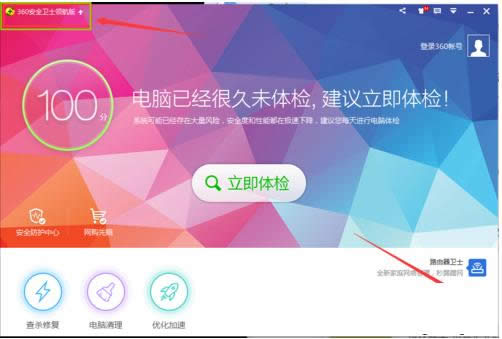
4、上述设置完成后,如果孩子玩的话就可以使用“xhz”账户登录,然后只能用D盘1GB剩余的空间。如果超出限制的话,系统就会自动弹出空间不足,就不会再出现空间不足的提示了。
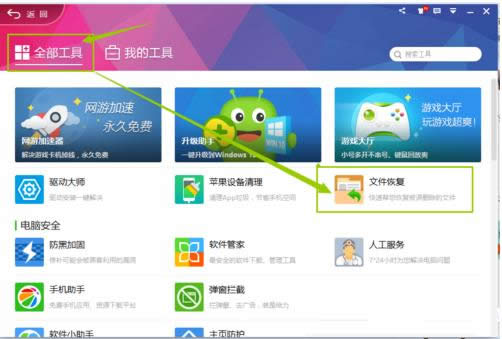
启用磁盘配额并限制磁盘空间容量,在安装大容量软件是就会出现磁盘空间不足警告,我们可以在磁盘配额中设置超出配额限制时记录事件,对大容量软件进行删除。
好了,以上就是Win8系统磁盘配额功能如何使用的全部内容了,更多有关系统问题尽在小鱼一键重装系统官网。
Microsoft Windows,是美国微软公司研发的一套操作系统,它问世于1985年,起初仅仅是Microsoft-DOS模拟环境,后续的系统版本由于微软不断的更新升级,不但易用,也慢慢的成为家家户户人们最喜爱的操作系统。